Zjistěte, která aplikace udržují váš Android a probuďte se detektorem Wakelock

Životnost baterií mobilních telefonů se nezdá být tak dlouhá, jak bývala. Pokud zařízení s Androidem umírá rychleji než byste chtěli, služba Wakelock Detector vám pomůže domů v nainstalovaných aplikacích, které by mohly zabíjet baterii nebo zabránit vypnutí obrazovky.
Budete muset bohužel potřebovat že používáte tuto aplikaci - není snadný způsob, jak tyto informace zobrazit bez přístupu root.
Podívali jsme se na některé způsoby, jak můžete sledovat zdroj problémů s baterií a Wakelock Detector je zdarma aplikace, která může být použita ke sledování aplikací a služeb, které způsobují vyčerpání baterie. Android samotný vám může poskytnout informace o tom, jak je baterie používána, ale neuvádí nic blízko k úplnému obrázku.
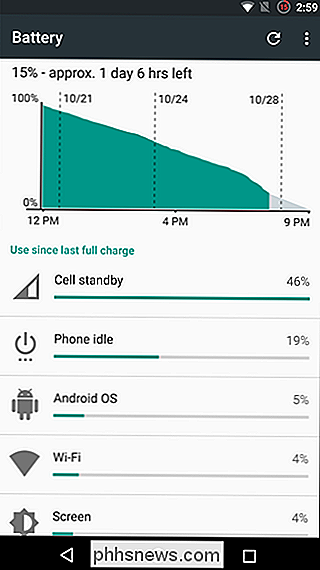
Je důležité si uvědomit, že samoobsluhy samy o sobě nejsou nutně špatné. Vyskytují se proto, aby se zabránilo vymazání aplikací z paměti, aby mohly pokračovat v práci na pozadí, takže e-mail může být zkontrolován při vypnutí obrazovky apod. - ale ne všechny aplikace se dobře chovají.
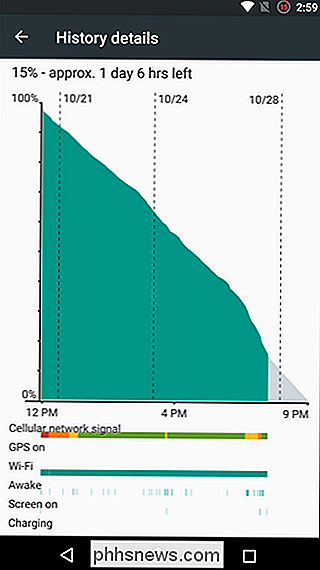
Existují dva různé typy z wakelocks zvážit. Částečné bouřky se vyskytují, když aplikace nebo služba nadále využívají čas procesoru, ale dělají to na pozadí, ale plné wakelocks znamenají, že obrazovka je buď zapnutá, nebo aby se zabránilo vypnutí obrazovky - což je samozřejmě obrovský výpadek baterie. > Překročte do Google Play a nainstalujte si kopii detektoru Wakelock.
Je dobré nainstalovat aplikaci a pokračovat v používání telefonu jako normálně po určitou dobu - možná pokračovat stejně, jako obvykle, asi za jeden den . Díky tomu bude aplikace mít možnost shromáždit přiměřené množství údajů o aktivitách vašeho telefonu.
Spusťte aplikaci a zobrazí se vám seznam dalších aplikací, které iniciovaly wakelock-částečné wakelocks jsou uvedeny v seznamu (v aplikaci se nazývá "CPU wakelocks"), ale můžete přepnout na zobrazení plného wakelocks klepnutím na ikonu CPU a výběrem "Screen wakelock".
Tlačítko napravo od tohoto může být použito pro změnu objednávky ve kterých jsou uvedeny aplikace. Dostupné možnosti jsou spuštěné (seřazené podle toho, jak dlouho jsou aplikace aktivní), použití (seřazeno podle využití zdrojů) a ABCD (seřazeno abecedně).
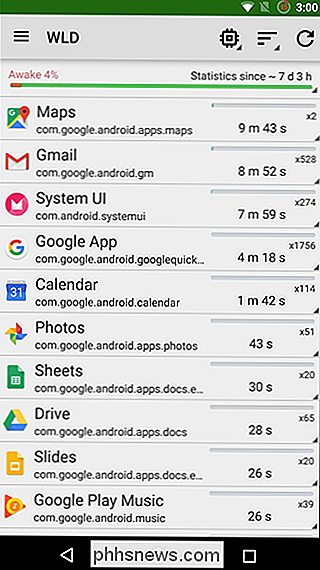
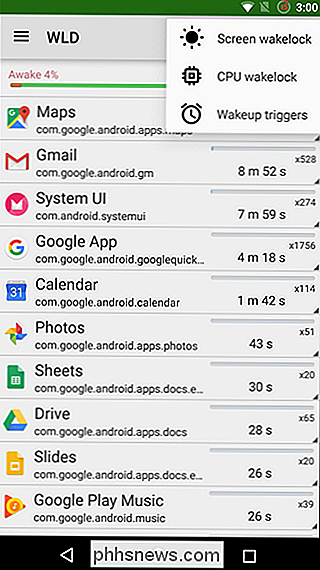
Ať už se díváte na plné nebo částečné wakelocks, co se děje s telefonem, klepnutím na některou z aplikací, které byly zvýrazněny. Pokud například vybereme službu Google+, zjistíme, že aplikace probudí přístroj k synchronizaci a funkci chatu.
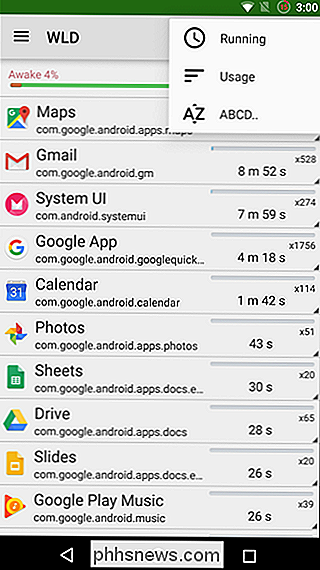
Klepnutím na Informace o aplikaci můžete zobrazit podrobnosti, jako je například velikost prostoru, který daná aplikace používá up, stejně jako vám dává možnost vynucení vypnutí. Tlačítka Otevřít a Playstore otevře aplikaci a relevantní stránku Google Play.
Vedle každého typu wakelocku zjistíte, kolik případů bylo. To je skvělý způsob, jak zjistit, které aplikace nebo které funkce konkrétních aplikací způsobují, že baterie zaniká. Může vám pomoci rozhodnout, zda aplikace, která jí přes vaši baterii, stojí za cenu a pomůže vám zjistit, které nastavení by bylo nutné upravit tak, aby trochu pomohlo věci ovládat.
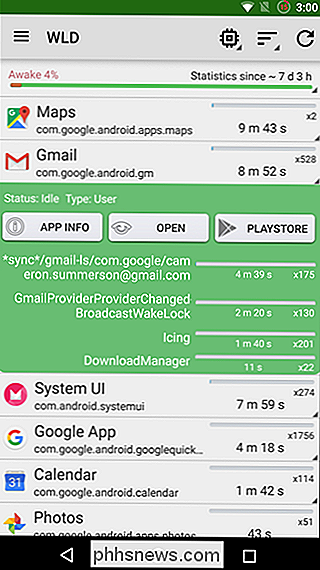
V nejhorším scénáři jste může zjistit, že upozorňuje na problematickou aplikaci a rozhodne se, že je lepší vyhledat alternativu.
Pokud chcete experimentovat s různými ROM, může Wakelock Detector být také používán ke sledování využití baterie různých komponent systému. Otevřete nabídku klepnutím na tři pomlčky v levém horním rohu, klepnutím na tlačítko Nastavení a zapnutím volby "Rozšířený režim".
Pokročilý režim v podstatě umožňuje WLD zobrazovat systémové procesy vedle aplikací, které jste nainstalovali. Zatímco nejste schopni odinstalovat všechny součásti, u kterých je zjištěno, že udržují váš telefon v bdělém stavu, detektor Wakelock detekuje problémy s ROM, které vám mohou pomoci rozhodnout se o pokus o další, nebo zakázat určitou funkci ROM .
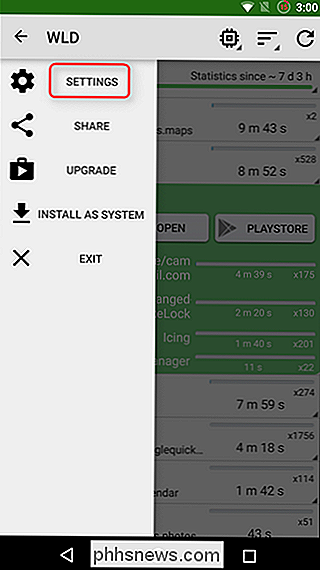
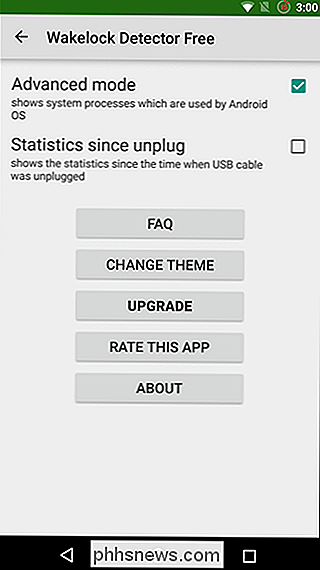
Jako vždy je Google vaším přítelem. Pokud si všimnete, že určitá aplikace nebo služba probouzí vaše zařízení více, než se zdá být přijatelné, zkontrolujte online a zjistěte, zda jiní lidé mají stejný problém. Jak je navrženo v častých dotazech aplikace, pouze "problém [appname] wakelock" Google a můžete najít potřebnou pomoc
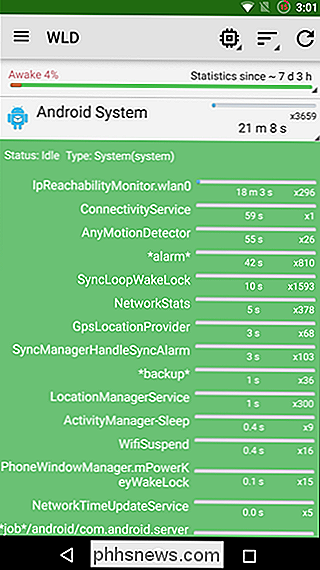

Proč je tato webová stránka přerušena na mém telefonu?
Smartphony jsou již téměř deset let, ale i když nyní prohlížím web na svém iPhone, narazím na webové stránky, které nefungují velmi dobře. Někdy jsou problémy s technologiemi používanými na webových stránkách, ale někdy ležet s aplikacemi, které jsem instaloval na svém telefonu. Takže s tímto faktorem se podívejme na některé z důvodů, proč webové stránky nemusí fungovat správně na vašem mobilním zařízení.

Nejlepší skiny pro Kodi (a jak je přizpůsobit)
Kdokrát si přál Kodi vypadat ... jinak? Možná nejste fanouškem toho, jak je položena domovská stránka, nebo chcete, aby typografické a barevné volby byly více (nebo méně!) Jemné. Nicméně chcete, aby se Kodi podíval, je pravděpodobné, že máte k dispozici ten pokožku, která je pro vás vhodná a mnoho z nich může být přizpůsobeno vašim představám.



